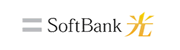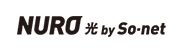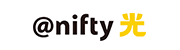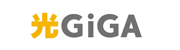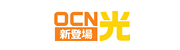NURO光の通信接続が不安定な場合、自分でできる対策としては、NURO光のONU(接続機器)と周辺環境をチェックすることが挙げられます。
ここでは、NURO光の通信が不安定な際の確認ポイントと対処法をまとめました。
まずは公式の障害・メンテナンス情報をチェック
NURO光が不安定な場合、まずはスマホなどで、NURO光の障害・メンテナンス情報を公式サイトで確認しましょう。
NURO光公式サイト「障害情報」:https://www.so-net.ne.jp/emerge/tr/nuro.html
こちらのログを見ると、月に1~2回程度と頻度は高くありませんが障害が起こっていたり、深夜メンテナンスが行われていたりします。その時間は通信が不安定になりますので、復旧までしばらく待つ必要があります。
NURO光が不安定になる原因は主にONU
NURO光に不具合が起こった場合、その原因はNURO光のONU(光回線接続機器)にある場合が多いようです。ONUは、「光ファイバーを通る光信号」と「パソコンで使うデジタル信号」を相互変換します。以下の画像のようなものです。
上の画像の、赤枠部箇所のランプの色を見ることで、ONUの状態を確認することができます。ランプの色ごとの状態や対処法については、公式ページで解説されています。
NURO光会員サポート「NURO光の接続ができない」:https://support.so-net.ne.jp/supportsitedetailpage?id=000012659
ONUやパソコンの再起動や配線状況の確認をしても直らなかった場合は、ONU本体に問題があるかもしれません。
旧型ONUの場合、新型ONUにするのがオススメ
NURO光のONUには5種類あります。
| ONU型番 | DNSプロキシ機能 |
|---|---|
| ZXHN F660T | 一時期不具合が発生 (ただし、公式のアップデートにより解決済のはず) |
| HG8045j | |
| HG8045D | |
| ZXHN F660A | 問題なし |
| HG8045Q |
このうち、旧型のZXHN F660T、HG8045j、HG8045Dにおいて、DNSプロキシ機能がうまくはたらかず、ページが表示されない、接続が切断される、などの不具合がありました。
DNSサーバは、ドメイン名(「~.com」などの、人間向けのネットワークの住所)とIPアドレス(「192.168.1.1」などの、コンピュータ向けのネットワークの住所)を紐づけします。プロキシとは、DNSサーバとブラウザとを仲介する機能です。
ただし、このDNSの不具合は、NURO光公式が実施したアップデートにより、解決済みのはずです。
新型のZXHN F660A、HG8045QではこのDNSのバグは発生していません。
また新型は、無線LANの速度が1300Mbpsに対応しています。(旧型は、いずれも無線LANの速度は450Mbps対応でした。)
そのため、旧型のONUを持っている人は交換してもらうことをおすすめします。
ONUの交換は、以下の2つの窓口で申し込めます。
・NUROテクニカルセンター:0120-65-3810
・So-net会員専用ページのお問合せページ
ONUと他のルーターを同時使用した、二重ルーターに注意!
NURO光のONUには、Wi-Fiを飛ばすための無線LANルーターが内蔵されています。
他の光回線では、Wi-Fiルーターは自前で用意するか、有料オプションのことも多いです。月額料金にコミコミでルーター機能が使えるNURO光はお得と言えます。
ただし、他のルーターとNURO光のONUを一緒に使うと二重ルーターとなってしまいます。1つのネットワークに対して、2つのルーターが接続されていると、ネットワークトラブルの原因となりますので、注意しましょう。
ONUの周辺環境をチェック
ONU本体をチェックして問題が見つからなかったなら、周辺機器を確認してみましょう。
古い規格のLANケーブルを使っていないか
ONUとパソコンをLANケーブルで繋いでいる場合、古い規格のLANケーブルだと、NURO光の高速性能を十分活かしきれないことがあります。
LANケーブルの規格は、ケーブル表面の「CAT」の後の数字(+英字)で確認します。
ここが「CAT5」以下になっている場合は、LANケーブルを新しいものに交換することで、通信速度が上がる可能性が高いです。
各規格の対応速度は以下の通りです。
| CAT5(カテゴリー5) | 100Mbps |
|---|---|
| CAT5e(カテゴリー5e) | 1Gbps |
| CAT6(カテゴリー6) | |
| CAT6e(カテゴリー6e) | 10Gbps |
| CAT7(カテゴリー7) |
ちなみにカテゴリー7(10Gbpsに対応)のケーブルは、NURO光公式サイトでは「過剰性能」と書かれています。これはNURO光の速度が最大2Gbpsだから「過剰」という意味ですので、7でも全く問題はありません。
パソコンのLANポートの規格が古くはないか
古い規格のLANケーブルと同様、パソコンのLANポートの規格が古いことも、速度が出ない原因になります。
パソコンの取扱説明書が手元にあるなら、LANの項目を確認しましょう。ここに「1000BASE-T」の記載があれば、最大1Gbpsの速度に対応しています。
LANポートの規格が「100BASE-TX」「10BASE-T」の場合は、それぞれ100Mbps、10Mbpsまでしか対応していません。どうしても通信速度をあげたい場合は、パソコンの買い直しも検討する必要があります。
取扱説明書が手元にない場合でも、LANポートの規格は、パソコンのネットワーク設定から簡単に確認できます。
Windows10の場合、「コントロールパネル」→「ネットワークとインターネット」→「ネットワークと共有センター」→「アダプターの設定の変更」→「この接続の状況を表示する」で、速度が「1.0Gbps」とあればOKです。
Macの場合、「アプリケーション」→「ユーティリティ」→「ネットワークユーティリティ」の「info」タブを開き、リンク速度に「1Gbit/秒」とあればOKです。

画像:Windows10のネットワーク設定画面
ONUの近くに電波障害となるものがないか
ONUの近くで、電子レンジ等の電波を発するものを使うと、電波が干渉してWi-Fi接続に影響が出ることがあります。
ONUを電波が干渉しない場所まで動かせるとよいのですが、そうもいかないこともありますよね。その場合、アクセスポイントを変えるのがおすすめです。
パソコンやスマホで、接続できるネットワーク名(SSID)を検索すると、以下のように2つのアクセスポイントが出てきます。
上が5.0GHz、下が2.4GHzのアクセスポイントです。
このうち2.4GHzは、電子レンジでも使われる帯域ですし、利用者が多く混雑しやすいため、5.0GHzに切り替えてあげると、無線環境が改善される可能性があります。
ネットワーク名とパスワードは、ONU側面のラベルにも記載されています。
ウィルスセキュリティソフトを見直す
NURO光は、無料で5台までインストールできるセキュリティソフト「カスペルスキー」が標準装備されているため、NURO光と一緒に利用している人も多いと思います。
ただ、他のセキュリティソフトをアンインストールしないままカスペルスキーを使ってしまうと、パソコンに負荷がかかり、処理が重くなることが考えられます。
パソコンに入れているソフトを見直し、セキュリティソフトを入れすぎていないか確認しましょう。
完全に削除するには、セキュリティソフト各社が出しているアンインストールツールを使うと確実です。
どうしても直らない場合はテクニカルセンターに電話
ONUや周辺機器を見直してもNURO光が切断、不安定になる場合、NUROテクニカルセンターに電話して、対応してもらいましょう。
せっかく高速の回線を使っているのですから、不具合は我慢せず、早めに相談することをおすすめします。
・NUROテクニカルセンター:0120-65-3810(9:00~18:00、1月1、2日、メンテ日を除く)